Rumah >Operasi dan penyelenggaraan >CentOS >centos7怎么使用postfix发送邮件
centos7怎么使用postfix发送邮件
- 王林asal
- 2020-04-02 10:49:063348semak imbas

1、配置hosts映射
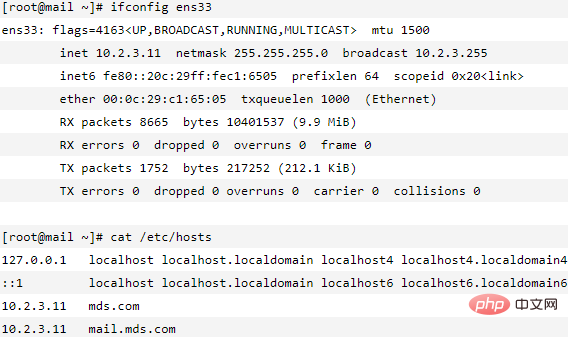
2、安装Postfix与Mailx工具
[root@mail ~]# yum -y install postfix mailx [root@mail ~]# systemctl start postfix [root@mail ~]# systemctl enable postfix [root@mail ~]# netstat -anput | grep 25 tcp 0 0 0.0.0.0:25 0.0.0.0:* LISTEN 1820/master
3、定义Postfix配置文件
[root@mail ~]# vim /etc/postfix/main.cf myhostname = mail.mds.com mydomain = mds.com myorigin = $mydomain inet_interfaces = all mydestination = $myhostname,$mydomain
4、申请163邮件证书
[root@mail ~]# mkdir /root/.certs [root@mail ~]# echo -n | openssl s_client -connect smtp.163.com:465 | sed -ne '/-BEGIN CERTIFICATE-/,/-END CERTIFICATE-/p' > ~/.certs/163.crt [root@mail ~]# certutil -A -n "GeoTrust Global CA" -t "C,," -d ~/.certs -i ~/.certs/163.crt [root@mail ~]# certutil -A -n "GeoTrust SSL CA" -t "C,," -d ~/.certs -i ~/.certs/163.crt [root@mail ~]# certutil -L -d /root/.certs [root@mail ~]# certutil -A -n "GeoTrust SSL CA - G3" -t "Pu,Pu,Pu" -d ~/.certs/ -i ~/.certs/163.crt
5、借用163邮箱发送邮件
[root@mail ~]# vim /etc/mail.rc set ssl-verify="ignore" set smtp-auth="login" set from="mds302587@163.com" set smtp="smtps://smtp.163.com:465" set smtp-auth-user="mds302587@163.com" set smtp-auth-password="123456" set nss-config-dir="/root/.certs"
6、重启服务并发送测试邮件
[root@mail ~]# systemctl restart postfix [root@mail ~]# echo "This is a test mail" | mail -s '邮件测试' 452666750@qq.com
7、确认接收邮件
相关教程推荐:centos教程
Atas ialah kandungan terperinci centos7怎么使用postfix发送邮件. Untuk maklumat lanjut, sila ikut artikel berkaitan lain di laman web China PHP!
Kenyataan:
Kandungan artikel ini disumbangkan secara sukarela oleh netizen, dan hak cipta adalah milik pengarang asal. Laman web ini tidak memikul tanggungjawab undang-undang yang sepadan. Jika anda menemui sebarang kandungan yang disyaki plagiarisme atau pelanggaran, sila hubungi admin@php.cn
Artikel sebelumnya:虚拟机下centos7怎么上网Artikel seterusnya:centos7下怎么用yum安装oracle

